Если мы говорим на Facebook с друзьями, просматривая видео на YouTube и просматривая страницы одновременно, у нас наверняка есть несколько открытых карт. Это делает многозадачность намного сложнее, поскольку мы должны переключаться между картами. Однако мы можем отображать видеоролик YouTube или чат Facebook в плавающем окне, которое всегда отображается в верхней части экрана.
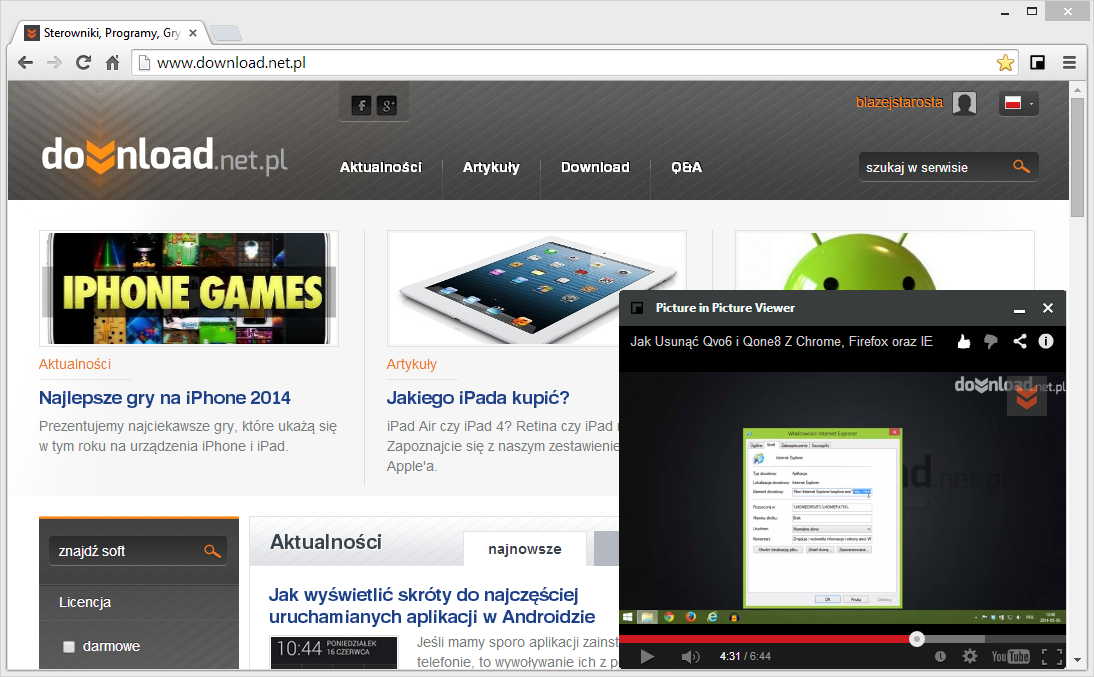
Мы все сделаем это, используя расширение Chrome Picture в Picture Viewer. Расширение позволяет отображать небольшое окно в любом месте экрана (например, в правом нижнем углу), где можно состыковать видеоролик YouTube или чат Facebook.
Окно отображается на каждой вкладке (даже если вы закроете браузер Chrome), поэтому упрощает одновременное выполнение нескольких действий на вашем компьютере и позволяет постоянно просматривать видео или чат во время просмотра веб-страницы.
Мы показываем видеоролик YouTube или Facebook в окне
Перед установкой расширения вы должны активировать соответствующую опцию в настройках Chrome. Для этого введите адресную строку хром: // флаги / Разрешают-панель и нажмите Enter. Отобразится страница с расширенными настройками.
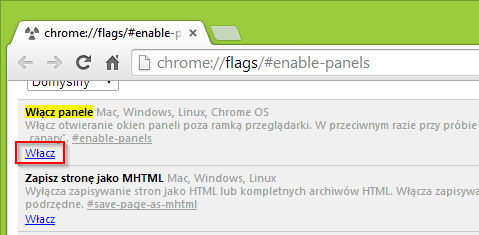
Мы ищем параметр «Включить панели» (по умолчанию он должен быть выделен желтым цветом) и нажмите «Включить», чтобы активировать его. Затем мы перезапускаем браузер.
Теперь мы можем перейти на сайт Изображение в картинке в Интернет-магазине Chrome и добавьте расширение браузера с помощью кнопки «Добавить». Расширение будет установлено, и на экране появится значок справа от адресной строки.
В случае с YouTube, нажатие на значок откроет окно с пристыкованным фильмом. Фильм воспроизводится и отображается сверху, поэтому мы можем просматривать страницы и смотреть видео в одно и то же время без необходимости переключаться между картами.
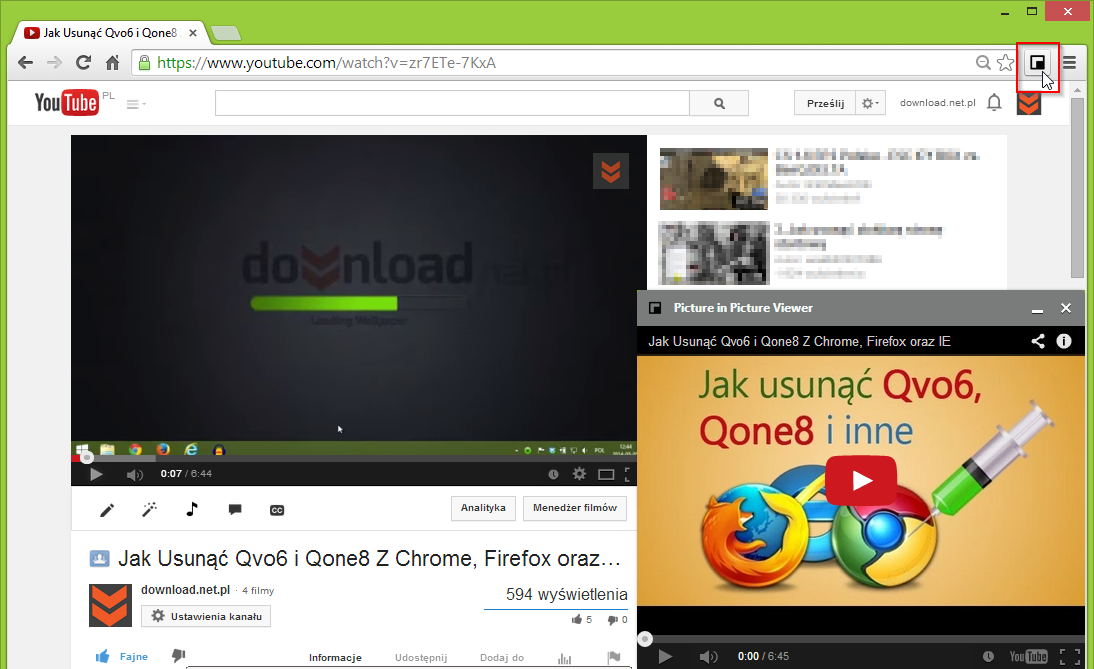
В свою очередь, если вы нажмете на значок расширения в Facebook, мобильная версия Facebook будет отображаться в плавающем окне. Мы можем просмотреть весь сайт в окне или просто использовать значки, чтобы перейти в «Сообщения», и открыть беседу с нашими друзьями. В этом случае окно будет играть роль всегда видимого чата с другом из Facebook.
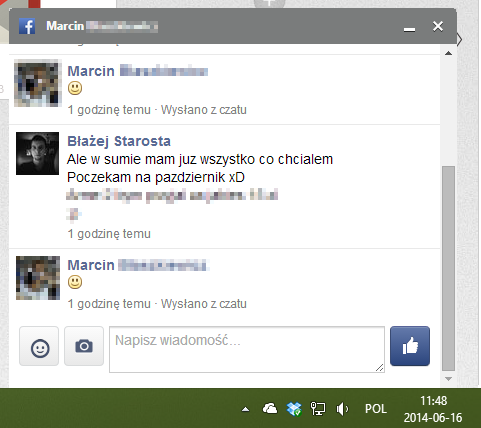
Окна также могут быть сведены к минимуму и повторно выбрасываются в любое время. Просто нажмите кнопку рядом с иконкой закрытия. Конечно, нет никаких препятствий для отображения нескольких таких окон — все, что вам нужно сделать, — просто щелкнуть значок расширения рядом с адресной строкой Chrome.






